Jak zainstalować Gatsby na Ubuntu 20.04
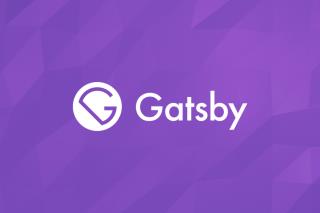
Dobrze wyjaśnij, jak zainstalować Gatsby na Ubuntu 20.04. Ten artykuł poprowadzi Cię przez proces instalacji i wdrożenie domyślnej strony startowej Gatsby.
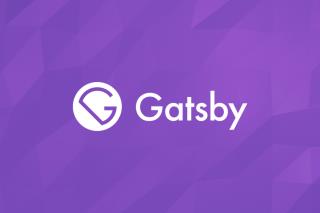
W tym artykule wyjaśnimy, jak zainstalować Gatsby na Ubuntu 20.04.
Gatsby to oparta na React platforma open source do tworzenia stron internetowych i aplikacji. To świetne rozwiązanie, niezależnie od tego, czy tworzysz witrynę z portfolio lub bloga, sklep e-commerce o dużym natężeniu ruchu lub stronę główną firmy. Twórz niesamowicie szybkie strony internetowe i aplikacje ORAZ wykorzystaj moc ponad 2000 wtyczek. Twórz witryny z wybranymi usługami, takimi jak Shopify, Stripe i WordPress, szybko i łatwo dzięki ponad 2000 wtyczek Gatsby. Integruj dane z dowolnego miejsca: interfejsy API, bazy danych, systemy CMS, pliki statyczne — lub wiele źródeł jednocześnie
Ten artykuł poprowadzi Cię przez proces instalacji i wdrożenie domyślnej strony startowej Gatsby.
Warunki wstępne
Zainstaluj Gatsby na Ubuntu 20.04
Krok 1 — Aktualizuj serwer
# apt update -y && apt upgrade -y
Krok 2 - Zainstaluj NodeJS i NPM
Zainstaluj najnowszą stabilną wersję NodeJS.
# curl -sL https://deb.nodesource.com/setup_15.x | sudo -E bash -
# apt-get install -y nodejs
Sprawdź, czy instalacja się powiodła.
# node -v && npm -v
Wyjście:
v15.9.0
7.5.4
Krok 3 - Zainstaluj gatsby-cli
Gatsby CLI ( gatsby-cli ) jest spakowany jako plik wykonywalny, którego można używać globalnie. Gatsby CLI jest dostępny za pośrednictwem npm . Uruchom następujące polecenie, aby zainstalować gatsby-cli :
# npm install -g gatsby-cli
Sprawdź instalację:
# gatsby --version
Wyjście:
# Gatsby CLI version: 2.19.1
Krok 4 — Wdróż nową witrynę
Aby wygenerować nową witrynę Gatsby, uruchom następujące polecenie:
# gatsby new
Wyjście:
create-gatsby version 0.5.1
Welcome to Gatsby!
This command will generate a new Gatsby site for you in /root with the setup you select. Let’s answer some
questions:What would you like to call your site?
· My Gatsby Site
CLI uruchomi interaktywną powłokę, prosząc o te opcje przed utworzeniem dla Ciebie witryny Gatsby. Wybierz i wypełnij zgodnie z wymaganiami Twojej witryny. Utworzy witrynę Gatsby i katalog w /root .
Zobacz wszystkie polecenia na https://www.gatsbyjs.com/docs/gatsby-cli/
Tworzenie strony od podstaw
Aby utworzyć witrynę Gatsby o nazwie my-awesome-site przy użyciu domyślnego startera, uruchom następujące polecenie:
# gatsby new my-awesome-site
Powyższe polecenie utworzy katalog my-awesome-site w /root .
Więcej informacji znajdziesz w dokumentacji startowej Gatsby'ego.
Rozwijać
Po zainstalowaniu witryny Gatsby przejdź do katalogu głównego swojego projektu i uruchom serwer programistyczny za pomocą następującego polecenia:
# cd my-awesome-site
# gatsby develop -H 0.0.0.0
Opcje:
Możesz teraz wyświetlić moją-awesome-site w przeglądarce.
Local: http://localhost:8000/
On Your Network: http://192.168.0.102:8000/
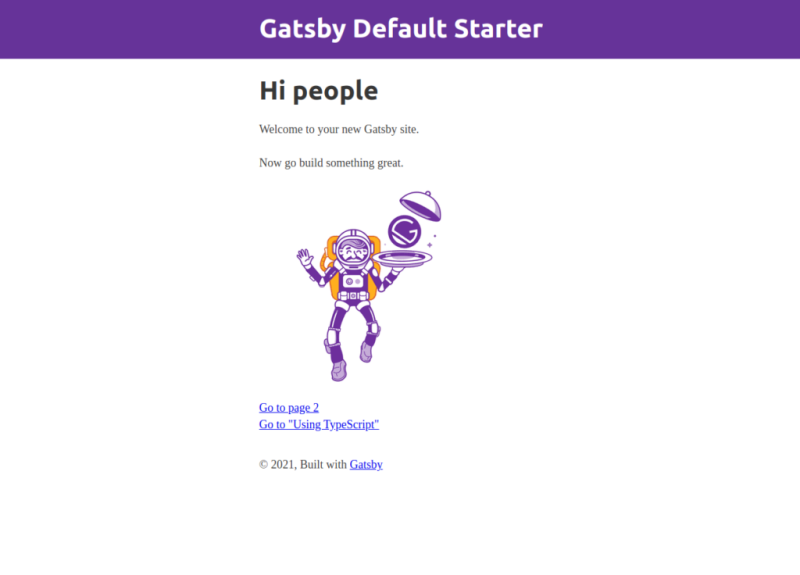
Budować
W katalogu głównym witryny Gatsby skompiluj swoją aplikację i przygotuj ją do wdrożenia:
# gatsby build
Opcje
Otóż to. Instalacja została pomyślnie zakończona.
Dobrze wyjaśnij, jak zainstalować Gatsby na Ubuntu 20.04. Ten artykuł poprowadzi Cię przez proces instalacji i wdrożenie domyślnej strony startowej Gatsby.
Dobrze wyjaśnij, jak zainstalować React na Ubuntu 20.04. Ten artykuł poprowadzi Cię przez proces instalacji i wdrażania witryny React. Jest to oprogramowanie typu open source
Jak zainstalować ExpressJS na Ubuntu 20.04. Ten artykuł poprowadzi Cię przez instalację i tworzenie pierwszej aplikacji przez Express i Express Generator.
W tym artykule dobrze wyjaśnij, jak zainstalować Vue CLI na Ubuntu 20.04. Vue.js to front-endowy framework JavaScript. Stwórz projekt Hello World.


